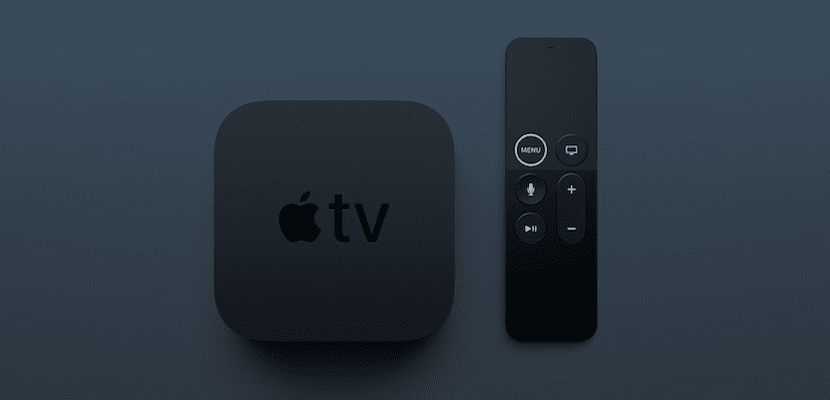
Και είναι ότι σε πολλές περιπτώσεις πρέπει να προσθέσουμε τον κωδικό πρόσβασης του λογαριασμού iTunes Store και App Store, αλλά υπάρχει τη δυνατότητα διαμόρφωσης των ρυθμίσεων κωδικού πρόσβασης έτσι ώστε αυτό να μην ζητείται πάντα ή να ζητείται απλώς για εφαρμογές επί πληρωμή, σε όλες τις περιπτώσεις που θέλουμε να πραγματοποιήσουμε λήψη μιας εφαρμογής, μετά από 15 λεπτά από τη χρήση της προηγούμενης ή ποτέ.
Υπό αυτήν την έννοια, έχουμε την ίδια επιλογή να διαμορφώσουμε αυτές τις ρυθμίσεις σε Mac, iPhone, iPad και iPod. Αλλά σήμερα θέλουμε να δείξουμε πώς γίνονται αυτές οι αλλαγές στο Apple TV, ξεκινώντας από τη 2η και 3η γενιά και τελειώνοντας με την XNUMXη και XNUMXη γενιά.
Όλα αυτά φαίνονται πολύ πιο περίπλοκα από ό, τι είναι πραγματικά. Υπό αυτήν την έννοια πρέπει να πούμε ότι τα βήματα για Apple TV 2ης και 3ης γενιάς Αυτά είναι τα εξής:
- Ενεργοποιούμε το Apple TV και στην αρχική οθόνη που επιλέγουμε Ρυθμίσεις> iTunes Store> Σύνδεση
- Συνδεόμαστε με το Apple ID και προσθέστε τον κωδικό πρόσβασης. Στέλνουμε και έτοιμη
- Τώρα έχουμε δύο διαθέσιμες επιλογές: στο "Αποθήκευση κωδικού πρόσβασης;" και θα πρέπει να επιλέξουμε ανάμεσα στις ακόλουθες δύο επιλογές
- Επιλέγουμε: Ναι αν θέλουμε το Apple TV θυμηθείτε τον κωδικό πρόσβασης για αγορές ενώ είστε συνδεδεμένοι με το Apple ID σας
- Θα επιλέξουμε: Όχι αν αυτό που θέλουμε είναι εισάγετε τον κωδικό πρόσβασης κάθε φορά που κάνετε μια αγορά στο iTunes Store.
Για να ολοκληρώσουμε την αλλαγή στις ρυθμίσεις κωδικού πρόσβασης, αποσυνδεόμαστε και μετά εκτελούμε ξανά τα προηγούμενα βήματα για να συνδεθούμε ξανά.
Apple TV 4ης και 5ης γενιάς
Σε αυτήν την περίπτωση, ο τρόπος με τον οποίο θα προσθέσουμε τη διαμόρφωσή μας αλλάζει λίγο. Το πρώτο πράγμα είναι μεταβείτε στις ρυθμίσεις Apple TV, αυτό ισχύει και για τα δύο μοντέλα. Και μία φορά στις Ρυθμίσεις, πηγαίνουμε στο Λογαριασμοί> iTunes Store και App Store> Ρυθμίσεις κωδικού πρόσβασης.
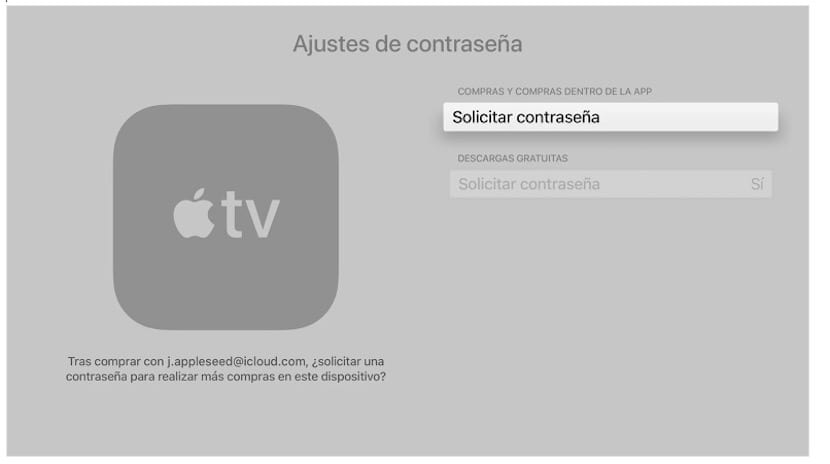
Τώρα αυτό που πρέπει να κάνουμε είναι να κάνουμε κλικ απευθείας την επιλογή που θέλουμε από τα τρία που εμφανίζονται:

Μόλις ολοκληρωθεί αυτό το βήμα, αυτό που πρέπει να κάνουμε είναι να επιλέξετε Ζητήστε κωδικό πρόσβασης για δωρεάν λήψεις για να ενεργοποιήσετε ή να απενεργοποιήσετε τη ρύθμιση. Εάν ορίσουμε το Require Password σε Never, δεν θα υπάρχει επιλογή ενεργοποίησης της ρύθμισης.